iPhone和iPad上的数字签名
本指南适用于拥有iOS操作系统的Apple设备用户,例如iPhone或iPad。您可以使用它将已颁发的证书导入设备并将其设置为邮件客户端。您还将找到如何在iOS设备上直接签名和加密邮件的说明。
将证书导入设备
S/MIMEClientPremium证书包含为其颁发证书的电子邮件地址。在颁发证书之前,必须验证该地址,以证明地址所有者同意颁发证书。 证书颁发机构发送的验证链接会跳转到DigiCert网站。在这里,您将看到地址验证的正确结果以及证书签发的确认信息。此时,您只需等待颁发机构签发证书即可。
InternetExplorer不再用于获取客户端高级证书。证书将根据提供的CSR以常规方式颁发。
您将通过电子邮件收到已颁发的证书。请将其导出为PFX格式(您可以在客户账户的订单详情中点击“下载PFX格式证书”进行导出),并将其传输到您的iPhone或iPad。最简单的方法是通过电子邮件发送PFX文件。打开文件后,您将看到“配置文件已下载”的确认信息。
前往“设置”->“通用”->“配置文件”(最后一个选项)。点击“身份证书”,并在下一个对话框中安装。忽略未签名配置文件的警告,当提示输入证书密码时,请输入您在从IE导出PFX文件时设置的密码(请注意,需要输入两个密码:第一个用于解锁iOS设备,第二个用于解锁PFX文件)。证书现已导入到您的设备,您可以开始使用了。
注意:证书通常以配置文件的形式导入iOS设备,导入过程中(及导入后)会显示红色“未验证”;无需担心。即使导入的证书显示红色“未验证”,也无需担心(请参阅最后一段)。
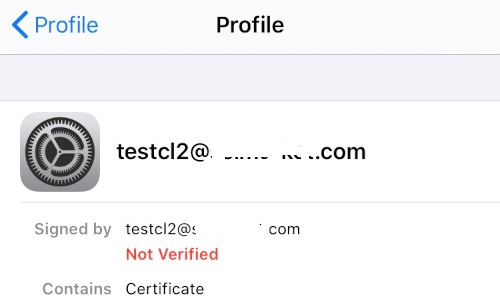
成功导入配置文件后,证书在设备上可见,作为所谓的配置文件,这与PC程序相比不合逻辑,并且可能给用户带来问题。
签名证书设置
为了能够对邮件进行签名,您必须设置一个用于特定邮件帐户的证书;这与桌面上的原理相同。因此,成功导入证书后,请转到您的电子邮件帐户的证书设置。
从“设置:密码和帐户”->“选择指定的邮件帐户”,在详细信息中再次单击帐户名称,然后在下一个详细信息中转到“帐户”->“其他”;下方的S/MIME部分包含“默认签名”和“加密”选项的开关。启用此选项的前提当然是设备上存在证书。
可以将电子邮件签名(包括加密)设置为每封邮件的默认设置。
电子邮件签名
在iOS系统中,至少将指定邮件账户的电子邮件签名设置为默认设置。这样,在填写收件人邮箱地址时,您会在地址旁边看到一个小锁。这表示安全状态-打开的锁表示签名,锁定的锁表示邮件已加密。您还可以看到一个红色的锁-这表示无法使用加密,请参阅最后一段。
点击蓝色锁图标可在签名和加密邮件之间切换(收件人将同时收到签名和加密的邮件)。您可以使用多个收件人地址。
电子邮件加密
当然,iOS设备允许您发送加密消息。前提条件是收件人的证书(原文如此)已安装在设备上。仅仅接收带有公钥的消息是不够的,就像PC应用程序(Outlook、Thunderbird)那样。因此,请打开指定收件人的签名电子邮件,点击签名详细信息,查看证书并安装。然后,您就可以向该收件人发送加密消息了。
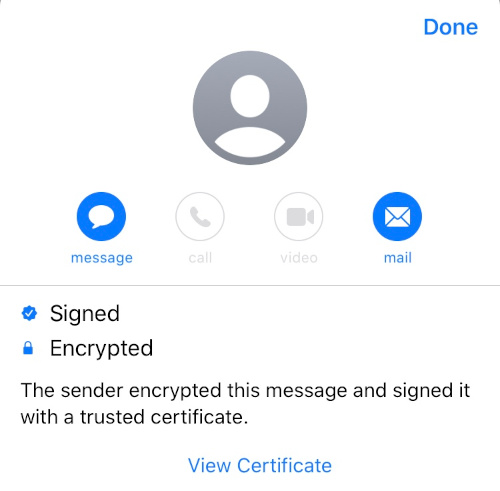
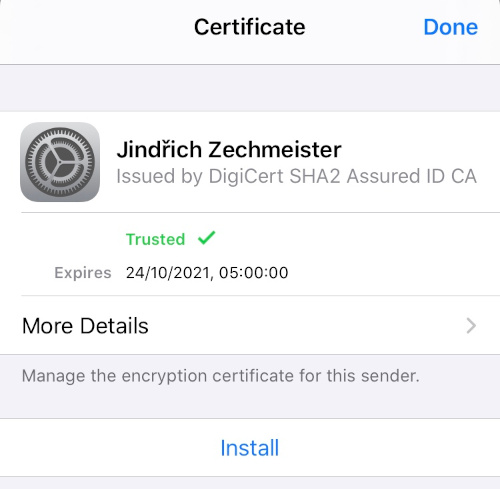
警告:您只能向已向您发送签名邮件且已将其证书导入设备(安装证书选项)的收件人发送加密邮件。如果您没有他们的证书(包含公钥),则无法向他们发送加密邮件。
要发送加密邮件,只需将加密设置为默认设置(请参阅“签名证书设置”部分);然后,该邮件将提供给已导入证书的收件人。只需开始向此类收件人撰写新邮件,您将在邮件标题中看到以锁形和文本形式显示的加密确认信息。您可以通过点击锁形图标将加密更改为签名,该锁形图标将“断开连接”或被划掉。这取决于您使用的iOS版本,显示方式略有不同。
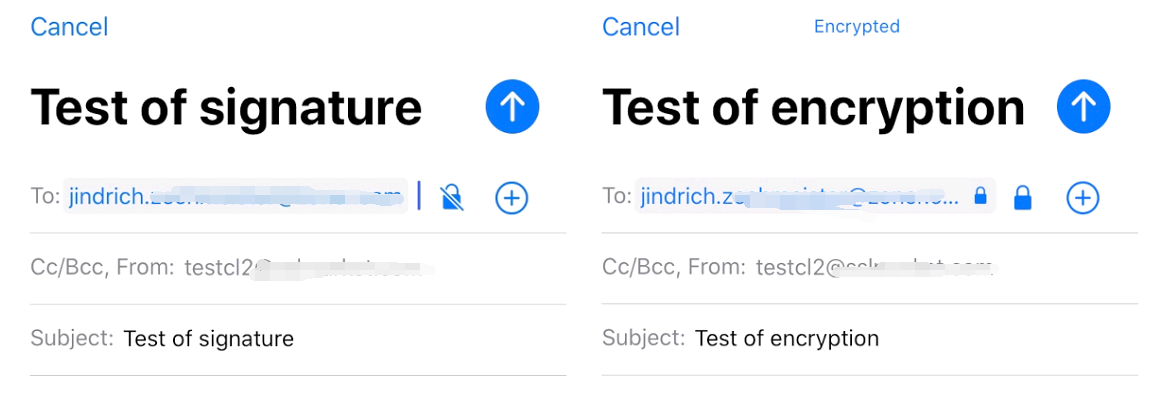
如何识别安全消息模式?签名消息包含任意形式的蓝色锁。对于加密消息,消息顶部会显示“已加密”。
您可能遇到的问题:
导入的证书在配置文件代理中显示为“未经身份验证”。但这与其可信度无关,邮件客户端完全信任这些证书,这一点显而易见。这是因为导入的证书默认被视为不受信任,但它们在电子邮件客户端中运行正常。请参阅Apple帮助。
较旧版本的iOS系统(例如iOS12)可能存在邮件加密问题;电子邮件客户端在发送邮件时会拒绝使用加密。iOS13已不再存在此问题,因此我们建议您更新。
iOS中的电子邮件客户端无法“自行”加密电子邮件,因此您无法向发件人的邮箱发送加密邮件。
您可能会遇到一些错误,例如,在iOS12.4.7中,标题“加密”仍然显示。
- 上一篇: 申请WebTrader测试账户 - FDA ESG
- 下一篇: 没有资料


